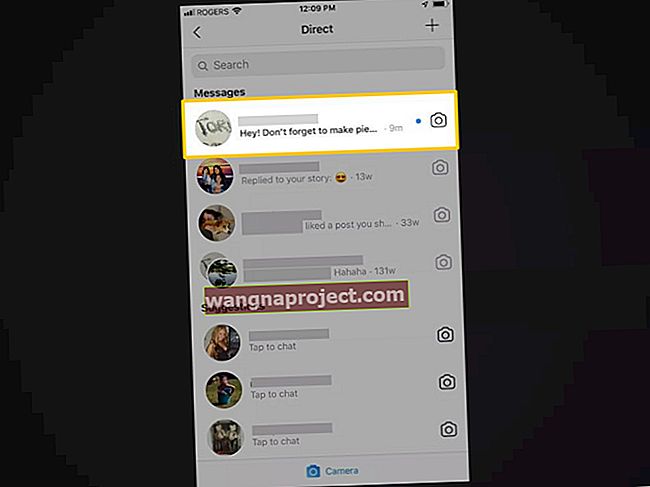Acest ghid explică exact cum să restaurați un iPad la setările din fabrică, cunoscut și sub numele de resetare din fabrică. O restaurare iPad este utilă dacă intenționați să vindeți dispozitivul sau dacă o eroare software vă împiedică să îl utilizați. Urmați instrucțiunile noastre pas cu pas pentru a afla tot ce trebuie să știți!
Sfaturi rapide
- Faceți o copie de rezervă a dispozitivului
- Accesați Setări> General> Resetare
- Atinge Șterge tot conținutul și setările
Ce face o restaurare?
Restaurarea unui dispozitiv șterge tot conținutul și îl readuce la setările implicite, uneori se numește și resetare din fabrică. O restaurare iPad readuce în mod eficient software-ul în starea în care era când era nou, singura diferență fiind că poate rula software de operare mai nou decât atunci când a fost achiziționat. După acest proces, un iPad va afișa pagina Hello; poate fi apoi configurat ca nou sau restaurat dintr-o copie de rezervă existentă.

De ce să restaurați un iPad?
Cel mai frecvent motiv pentru a restabili un iPad la setările din fabrică este pregătirea acestuia pentru un nou proprietar. Indiferent dacă este vândut sau dat, restaurarea unui iPad elimină orice informație personală și permite configurarea acesteia ca noi.
Poate fi necesar să restaurați un iPad ca pas de depanare pentru a rezolva problemele software. Acestea ar putea include performanțe lente, erori grafice sau comportament neașteptat. Restaurările sunt de obicei sugerate ca ultimă soluție, deoarece pot consuma mult timp și necesită ștergerea datelor.
În cele din urmă, mai multe stări de securitate pot fi rezolvate numai folosind o restaurare.
Motive de restaurare ar putea fi necesare:
- Codul de acces este pierdut sau uitat
- Dispozitivul este dezactivat
- Codul de restricție este pierdut sau uitat
- iPad este în modul de recuperare
Fiecare dintre aceste scenarii necesită restaurarea dispozitivului utilizând iTunes.

Ce este necesar pentru a restabili un iPad?
Există două moduri de a restabili un iPad la setările din fabrică: folosind dispozitivul în sine sau folosind iTunes.
Pentru a restabili un iPad pe dispozitivul însuși, aveți nevoie de parola de acces a dispozitivului și parola ID-ului Apple pentru Find My iPad (dacă este pornit).
Pentru a restabili folosind iTunes, aveți nevoie de un computer care rulează cea mai recentă versiune de iTunes și de un cablu USB-fulger pentru a conecta iPad-ul. De preferință, veți avea și parola și parola ID-ului Apple pentru Find My iPad. Cu toate acestea, dacă nu aveți aceste informații, este încă posibil să restaurați iPad-ul folosind modul de recuperare.
Dacă doriți să vă recuperați datele după restaurarea unui iPad, trebuie să faceți mai întâi o copie de rezervă. Odată ce iPad-ul este restaurat, nu puteți recupera datele de pe acesta fără o copie de rezervă.
Ai nevoie și de timp. O restaurare de bază poate dura doar zece minute, dar dacă trebuie să faceți mai întâi o copie de rezervă și să o recuperați după restaurare, întregul proces poate dura câteva ore. Timpul exact variază foarte mult în funcție de cât de multe date sunt pe iPad și de calitatea conexiunii la internet.
Cum se face o copie de rezervă pentru iPad
O restaurare este ireversibilă și șterge totul de pe iPad. Dacă nu vă pasă de datele dvs., ar trebui să faceți o copie de rezervă înainte de a începe procesul de restaurare. Copiile de rezervă iPad sunt făcute utilizând fie iCloud, fie iTunes, ambele permițându-vă să recuperați aproape toate datele dvs. după finalizarea restaurării. Am rezumat diferența dintre backupurile iCloud și iTunes în întrebările frecvente de mai jos.
Backup-uri iCloud
iCloud oferă cea mai convenabilă metodă pentru a face o copie de rezervă. Toate copiile de rezervă iCloud sunt criptate și disponibile pentru dvs. oriunde, cu o conexiune Wi-Fi de încredere. Principalul dezavantaj al realizării unei copii de rezervă iCloud este că poate dura mult mai mult decât iTunes și necesită suficient spațiu de stocare în contul dvs. iCloud.
Ce este necesar pentru a face o copie de rezervă iCloud?
Pentru a finaliza o copie de siguranță iCloud, veți avea nevoie de o conexiune Wi-Fi de încredere și o cantitate mare de energie a bateriei sau o sursă de alimentare pentru iPad. Copiile de rezervă iCloud sunt salvate în contul dvs. iCloud, ceea ce înseamnă că veți avea nevoie și de suficient spațiu de stocare iCloud - suma exactă variază în funcție de conținutul de pe iPad. Dacă nu aveți suficient spațiu de stocare iCloud, puteți cumpăra mai mult la un cost relativ scăzut.
Cum se face o copie de rezervă iCloud
Dacă este conectat și conectat la Wi-Fi, un iPad va crea automat copii de rezervă iCloud peste noapte. Cu toate acestea, puteți începe o nouă copie de rezervă oricând în setări.
- Accesați Setări> Numele dvs.> iCloud
- Atingeți iCloud Backup> Backup acum
- Rămâneți conectat la Wi-Fi până când se finalizează backupul

Backup-uri iTunes
Efectuarea unei copii de rezervă pe iTunes poate fi mai rapidă decât iCloud și este o opțiune bună dacă nu aveți o conexiune Wi-Fi disponibilă. iTunes permite copiile de rezervă criptate sau necriptate: copiile de rezervă criptate necesită crearea unei parole suplimentare, dar copiile de rezervă necriptate nu vă salvează sănătatea sau informațiile despre breloc. Când recuperați o copie de siguranță iTunes, veți avea nevoie de acces la același computer pe care a fost realizat backupul.
Ce este necesar pentru a face o copie de rezervă iTunes?
Pentru a finaliza o copie de siguranță iTunes, veți avea nevoie de un computer care rulează cea mai recentă versiune de iTunes și suficient spațiu de stocare gratuit pentru backupul dvs. De asemenea, veți avea nevoie de un cablu fulger sau de 30 de pini, în funcție de modelul iPad. Nu veți avea nevoie de o conexiune la internet decât dacă este necesară o actualizare software pentru iTunes sau iPad.
Cum se face o copie de rezervă iTunes
Copiile de rezervă iTunes pot fi create numai atunci când iPad-ul este conectat la computer utilizând cablul corespunzător.
- Deschideți iTunes și conectați iPad-ul la computer
- Deblocați iPad-ul și atingeți încredere în acest computer
- Selectați iPad-ul când apare în iTunes
- Deschideți panoul Rezumat și alegeți dacă doriți să criptați iPad Backup [recomandat]
- Dacă criptați, creați o parolă memorabilă când vi se solicită
- Faceți clic pe Back Up Now și păstrați iPad-ul conectat până când se finalizează backupul


Cum să restaurați un iPad
Există două moduri de a restaura un iPad: folosind dispozitivul în sine sau folosind iTunes. Utilizarea dispozitivului în sine este cea mai ușoară, deoarece necesită pur și simplu atingerea unui buton din setări. Cu toate acestea, o restaurare iTunes este utilă dacă iPad-ul nu funcționează corect sau este blocat într-o stare de securitate, cum ar fi modul de recuperare.
Este recomandat să faceți o copie de rezervă a iPad-ului înainte de a începe procesul de restaurare - deoarece acest lucru va șterge tot conținutul de pe dispozitiv. Consultați secțiunea anterioară pentru detalii despre realizarea unei copii de rezervă.
Dezactivează Găsește iPad-ul meu
Înainte de a restaura iPad-ul, trebuie să vă asigurați că Find My iPad este dezactivat. Acest lucru se face folosind parola ID-ului dvs. Apple.
- Accesați Setări> Numele dvs.> iCloud> Găsiți iPad-ul meu
- Atingeți pentru a dezactiva Găsirea iPad-ului meu
- Introduceți parola Apple ID

Dacă nu vă cunoașteți parola, o puteți reseta aici. Dacă o altă persoană este conectată, îi puteți cere să elimine dispozitivul din contul iCloud. Dacă niciuna dintre opțiunile de mai sus nu este posibilă, va trebui să restaurați iPad-ul folosind modul de recuperare.
Restabiliți folosind iPad
Cu Găsirea iPad-ului meu dezactivat, cea mai simplă metodă de restaurare a unui iPad este pe dispozitivul însuși.
- Accesați Setări> General> Resetare
- Atinge Șterge tot conținutul și setările
- Introduceți parola sau parola ID-ului Apple, dacă vi se solicită
- IPad-ul va reporni la finalizarea restaurării

Restabiliți utilizând iTunes
Cu Găsirea iPad-ului meu oprit, ar trebui să vă asigurați și că computerul rulează cea mai recentă versiune de iTunes. Veți avea nevoie de un cablu de iluminare sau de 30 de pini, în funcție de modelul iPad, pentru a-l conecta la computer.
- Deschideți iTunes și conectați iPad-ul folosind cablul corespunzător
- Dacă vi se solicită, introduceți codul de acces iPad și atingeți Încredere în acest computer
- Selectați pictograma iPad când apare în iTunes
- Sub panoul Rezumat, faceți clic pe Restaurare iPad
- Confirmați că doriți să restaurați dispozitivul
- Păstrați iPad-ul conectat până la finalizarea restaurării
Dacă nu puteți debloca iPad-ul pentru a avea încredere în acest computer, va trebui să restaurați iPad-ul folosind modul Recovery.

Restabiliți utilizând modul de recuperare
Modul de recuperare este utilizat atunci când o restaurare nu poate fi finalizată. Acest lucru ar putea fi din oricare dintre următoarele motive:
- Codul de acces este pierdut sau uitat
- Dispozitivul este dezactivat
- Codul de restricție este pierdut sau uitat
- Find My iPad nu poate fi dezactivat
- Software-ul este corupt
Ocazional, plasarea unui iPad în modul de recuperare îl face complet inutilizabil până când este restaurat. Asta înseamnă că datele de pe un iPad în modul de recuperare nu pot fi recuperate dacă nu s-a făcut deja o copie de rezervă. Urmați pașii de mai jos pentru a restabili un iPad folosind modul de recuperare.
- Deschideți iTunes și conectați iPad-ul folosind cablul corespunzător
- Apăsați și țineți apăsate butoanele Acasă și Alimentare în același timp
- Țineți apăsat până când apare o siglă iTunes pe iPad
- Pe computer, iTunes vă va prezenta opțiunile pentru Actualizare sau Restaurare
- Faceți clic pe Restaurare și acordați timp pentru finalizarea procesului
- Dacă durează mai mult de 15 minute, iPad-ul va reporni și va trebui să repetați de la pasul 2

Cum se recuperează o copie de rezervă
Un iPad restaurat nu va avea nimic pe el, ca și cum ar fi nou. Pentru a vă recupera datele, va trebui să recuperați o copie de rezervă utilizând iCloud sau iTunes, în funcție de modul în care a fost făcută copia de rezervă.
Recuperați o copie de rezervă iCloud
Pentru a recupera o copie de siguranță iCloud, veți avea nevoie de o conexiune Wi-Fi de încredere.
- Glisați peste ecranul Hello
- Urmați instrucțiunile de pe ecran până când ajungeți la Aplicații și date
- Atingeți Restaurare din iCloud Backup
- Introduceți detaliile ID-ului dvs. Apple
- Selectați copia de rezervă adecvată (în funcție de dimensiune și dată)
- Urmați instrucțiunile pentru a finaliza o actualizare software, dacă este necesar
- Rămâneți conectat la Wi-Fi până la finalizarea recuperării

Dacă a fost necesară o actualizare software, dar nu a putut fi finalizată, reveniți la pagina Aplicații și date și alegeți să configurați ca iPad nou. Odată ce iPad-ul este configurat, puteți finaliza o actualizare software în setări. Apoi, puteți restaura dispozitivul din nou și puteți recupera copia de rezervă.
Poate fi necesar să introduceți parole Apple ID pentru a autoriza aplicații și achiziții. Dacă nu cunoașteți parolele, atingeți Omiteți acest pas, permițându-vă să vă conectați mai târziu. Aplicațiile și achizițiile nu vor fi disponibile până la introducerea parolei.
Recuperarea backup-ului iCloud poate dura de la cinci minute la câteva ore, în funcție de dimensiunea copiei de siguranță și de viteza internetului. După finalizarea recuperării inițiale, iPad-ul va reporni și va fi disponibil pentru utilizare. Conținutul suplimentar, cum ar fi aplicații, fotografii și muzică, va continua să fie descărcat în fundal ori de câte ori iPad-ul este conectat la Wi-Fi.
Recuperați o copie de rezervă iTunes
Pentru a recupera o copie de siguranță utilizând iTunes, trebuie să vă conectați la computerul pe care a fost realizat backupul.
- Deschideți iTunes și conectați iPad-ul folosind cablul corespunzător
- Dacă vi se solicită, introduceți codul de acces iPad și atingeți Încredere în acest computer
- Selectați pictograma iPad când apare în iTunes
- În panoul rezumat, faceți clic pe Restore Backup ...
- Selectați o copie de rezervă adecvată (în funcție de dimensiune și dată)
- Faceți clic pe Restaurare și introduceți parola de criptare, dacă este necesar
- Introduceți detaliile ID-ului dvs. Apple, dacă vi se solicită
- Păstrați iPad-ul conectat până la finalizarea recuperării
Dacă a fost necesară o actualizare de software, dar nu a putut fi finalizată, urmați instrucțiunile de pe ecran pentru a configura ca iPad nou. Odată ce iPad-ul este configurat, puteți finaliza o actualizare software în setări. Apoi, puteți restaura dispozitivul din nou și puteți recupera copia de rezervă.
Asigurați-vă că iPad-ul rămâne conectat pe durata recuperării. Odată finalizat, iPad-ul va reporni și poate fi evacuat din iTunes. Poate continua să descarce fișiere media precum aplicații, fotografii și muzică în fundal ori de câte ori este conectat la Wi-Fi. Este posibil să vi se solicite să introduceți parole Apple ID pentru a autoriza aplicații și achiziții.
Depanare
Probleme comune de backup
Spatiu insuficient
Fie că utilizați iCloud sau iTunes, nu puteți finaliza o copie de rezervă fără spațiu de stocare suficient. În acest caz, puteți crește spațiul de stocare disponibil, achiziționând mai mult sau ștergând fișierele existente sau ștergeți conținutul de pe iPad pentru a minimiza dimensiunea copiei de rezervă. Cei mai răi vinovați sunt de obicei fotografiile și videoclipurile.
Backupul durează prea mult
O copie de rezervă lentă se poate datora unei conexiuni nesigure - indiferent dacă este Wi-Fi la iCloud sau USB la iTunes. Cu toate acestea, dacă aveți mult conținut, este posibil să dureze mult timp pentru a finaliza copia de rezervă. Puteți reduce acest lucru ștergând conținut mare de pe iPad, dar este posibil să nu merite.
Nu se poate face o copie de rezervă
Dacă iPad-ul nu funcționează, este dezactivat sau în modul de recuperare, este posibil să constatați că nu puteți face o copie de rezervă. Dacă acesta este cazul, încercați atât copii de siguranță iCloud, cât și iTunes pentru a vă asigura. Dacă ați făcut o copie de rezervă relativ recentă, este încă posibil să vă recuperați din aceasta. Alternativ, poate doriți să căutați un specialist în recuperarea datelor - deși poate fi scump.
Probleme comune de restaurare
Nu se poate dezactiva Găsirea iPad-ului meu
Dacă nu vă cunoașteți parola ID-ului Apple pentru a dezactiva Găsirea iPad-ului meu, o puteți reseta aici. Dacă altcineva este conectat, îi puteți solicita să elimine iPad-ul de pe dispozitivele iCloud. Dacă aceste opțiuni nu sunt disponibile pentru dvs., este încă posibil să restaurați iPad-ul utilizând modul de recuperare și un computer care rulează iTunes.
Cod de acces necunoscut sau iPad dezactivat
Dacă codul de acces este necunoscut sau iPad-ul este dezactivat, puteți restabili dispozitivul folosind modul de recuperare. Acest lucru necesită utilizarea unui computer care rulează iTunes.
Restricțiile sunt activate
Atunci când restricțiile sunt activate, acestea pot împiedica restaurarea. Dacă știți codul de acces al restricțiilor, le puteți dezactiva în Setări> General> Restricții. În caz contrar, va trebui să restaurați iPad-ul folosind modul de recuperare și un computer care rulează iTunes.
Nu aveți computer
Fără computer, singura opțiune este de a finaliza restaurarea iPad-ului în sine. Dacă acest lucru nu este posibil, va trebui să împrumutați un computer sau să rezervați o vizită la un furnizor de servicii Apple.
Probleme comune de recuperare
Backupul nu este disponibil
Este posibil să nu vă puteți vedea backupul dacă iPad necesită o actualizare de software. În această situație, ar trebui să configurați ca iPad nou pentru a finaliza o actualizare software și apoi pentru a restabili din nou dispozitivul. Dacă tot nu găsiți copia de rezervă, asigurați-vă că utilizați același cont iCloud sau datele de conectare la computer cu care a fost făcută copia de rezervă originală.
Mai multe parole Apple ID
În timpul procesului de recuperare, vi se poate solicita să introduceți mai multe parole Apple ID. Fiecare dintre acestea trebuie să autorizeze o aplicație sau să cumpere în copie de rezervă - este posibil să fi fost achiziționate de un alt cont. Dacă nu cunoașteți parola, puteți alege să ignorați acest pas, dar media relevantă nu va fi disponibilă până când parola nu va fi introdusă ulterior.
Recuperare incompletă a copiei de rezervă
Odată ce recuperarea inițială a copiei de rezervă a fost finalizată, iPad-ul va reporni și va fi disponibil pentru utilizare. În acest moment, s-ar putea să găsiți că încă lipsesc medii precum aplicații, fotografii sau muzică. Acest suport durează mult timp pentru recuperare și va continua descărcarea în fundal ori de câte ori iPad-ul este conectat la Wi-Fi.
FAQ
Care este diferența dintre o restaurare, o resetare și o repornire?
Acești termeni sunt folosiți frecvent interschimbabil pentru a însemna același lucru. Pentru acest articol, am simplificat problema respectând definițiile de mai jos.
Restaurare: procesul de ștergere a conținutului și a setărilor de pe un dispozitiv pentru a - l restabili la valorile implicite din fabrică.
Resetare: procesul de revenire a setărilor la starea lor implicită, fără a afecta conținutul.
Repornire: acțiunea de a opri și a porni un dispozitiv, fără a afecta setările sau conținutul.
Recuperare: actul de a folosi o copie de rezervă pentru a vă readuce conținutul pe un dispozitiv. Cunoscut și sub numele de restaurare dintr-o copie de rezervă.
Ar trebui să folosesc iTunes pentru a-mi restaura iPad-ul?
Cea mai simplă metodă este restaurarea iPad-ului folosind dispozitivul în sine. Cu toate acestea, uneori, acest lucru nu este posibil din cauza problemelor cu iPad-ul sau a lipsei unei parole Apple ID. În astfel de cazuri, iTunes este singura cale de restaurare.
Îmi pot restabili iPad-ul dacă nu am un computer?
Da, puteți restaura iPad-ul folosind dispozitivul în sine. Cu toate acestea, dacă iPad-ul este dezactivat, restricționat, blocat cu Find My iPad sau blocat în modul de recuperare, atunci veți avea nevoie de un computer care rulează iTunes. Dacă nu dețineți, luați în considerare împrumutarea unui computer de la un prieten, vizitarea unei biblioteci publice sau vizitarea unui furnizor de servicii Apple.
PS Fiți foarte atenți la ce date personale lăsați pe computerele publice!
Ce este modul de recuperare?
Modul de recuperare este atunci când iPad-ul afișează un ecran gol cu sigla iTunes. Dispozitivul nu poate fi utilizat până când nu este conectat la iTunes și restaurat. Modul de recuperare este adesea utilizat pentru a rezolva problemele software sau de securitate cu dispozitivul, deoarece interzice accesul la datele personale de pe iPad.
Îmi voi pierde tot conținutul dacă îmi restabilesc iPad-ul?
Restaurarea unui iPad șterge totul de pe dispozitiv, inclusiv fotografii, mesaje, aplicații și setări. Fără o copie de rezervă, toate acestea ar putea fi pierdute. Cu toate acestea, dacă utilizați iCloud, unele date sunt salvate live în contul dvs., cum ar fi:
- Contacte
- Calendare
- Memento-uri
- Note
- Fluxul meu foto și biblioteca foto iCloud
Ar trebui să folosesc iCloud sau iTunes pentru a face o copie de rezervă?
iCloud este cea mai convenabilă opțiune, cu condiția să aveți Wi-Fi de încredere și mult spațiu de stocare iCloud. Copiile de rezervă sunt făcute automat și disponibile pentru dvs. oriunde. Cu iTunes, puteți face sau recupera o copie de rezervă numai atunci când sunteți conectat la același computer. Dacă acel computer este pierdut sau deteriorat, veți pierde copia de rezervă cu acesta.
Ce nu este salvat într-o copie de rezervă iCloud?
Din motive de securitate și confidențialitate, backupurile iCloud nu includ date Apple Pay sau Touch ID.
În plus, pentru a reduce dimensiunea copiei de rezervă, copiile de rezervă iCloud nu includ conținut disponibil în altă parte. Cu toate acestea, dispozitivul va începe automat să descarce aceste elemente după finalizarea recuperării copiei de rezervă. Ei includ:
- Conținutul contului iCloud (contacte, calendare, mementouri, note)
- Biblioteca foto iCloud și biblioteca muzicală iCloud
- Conținut iTunes și App Store
- Conținut cloud terță parte (Dropbox, Google Drive etc.)
Ce nu este salvat într-un backup iTunes?
Din motive de securitate și confidențialitate, copiile de rezervă iTunes nu includ date Apple Pay sau Touch ID.
Dacă nu este criptat, o copie de rezervă iTunes nu va include, de asemenea, date despre sănătate, activitate sau Keychain.
Ce se întâmplă dacă am nevoie de o actualizare de software?
În timpul procesului de recuperare, iPad-ul poate necesita o actualizare de software pentru a continua. În această situație, ar trebui să configurați ca iPad nou și să completați o actualizare software în setări. După finalizare, restaurați din nou dispozitivul.
Ce se întâmplă dacă WiFi-ul meu este prea lent?
Când o conexiune Wi-Fi este slabă pentru a finaliza o copie de rezervă, recuperare sau actualizare software, veți fi limitat la utilizarea iTunes.
Ce se întâmplă dacă nu știu parola Apple ID?
Un iPad nu poate fi restaurat dacă Find My iPad este activat. Dacă parola dvs. Apple ID este uitată sau pierdută, o puteți reseta aici. În caz contrar, va trebui să finalizați o restaurare folosind modul de recuperare.
Ce se întâmplă dacă nu știu parola de criptare?
Fără parola de criptare, este imposibil să recuperați o copie de rezervă iTunes criptată.